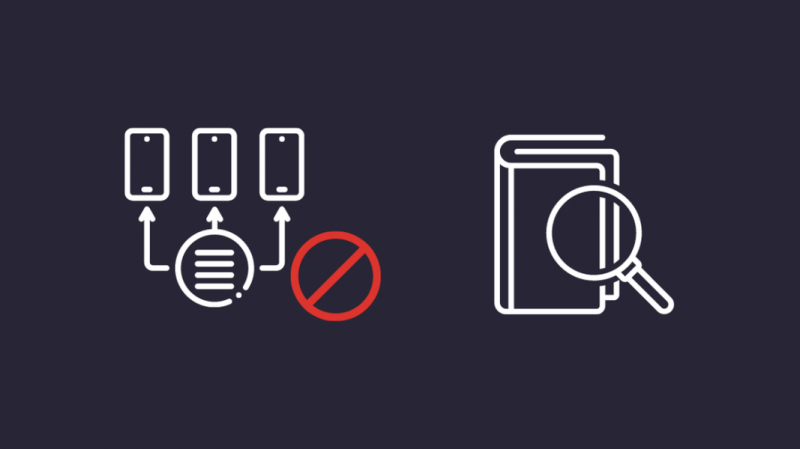Tā kā nesen biju nomainījis tālruņus, man bija jāmaina arī SIM karte.
Abiem tālruņiem bija atbloķēts mobilo sakaru operators, tāpēc es zināju, ka SIM kartes var nomainīt diezgan viegli.
Bet, tiklīdz es ievietoju SIM karti jaunajā tālrunī un mēģināju to izmantot, manā ekrānā parādījās kļūda: SIM nav nodrošināta.
Es nevarēju izmantot savu tālruni vai saņemt ar darbu saistītus zvanus, un es palaidu garām dažus svarīgus ar darbu saistītus notikumus.
Tāpēc es devos tiešsaistē, lai atrastu risinājumu; Es pārbaudīju sava pakalpojumu sniedzēja atbalsta lapas un vispārīgos lietotāju forumus, lai atrastu labojumus.
Es izveidoju šo rokasgrāmatu, pamatojoties uz to, ko atradu savā pētījumā, lai jūs varētu atrisināt SIM netiek nodrošināta kļūda, ja kādreiz ar to saskaraties.
Lai labotu kļūdu SIM karte nav nodrošināta, atkārtoti ievietojiet SIM karti un pārliecinieties, vai tā ir ievietota pareizi. Ja tas nedarbojas, mēģiniet izmantot SIM karti citā tālrunī vai mēģiniet restartēt tālruni.
Ko nozīmē SIM nav nodrošināta kļūda?
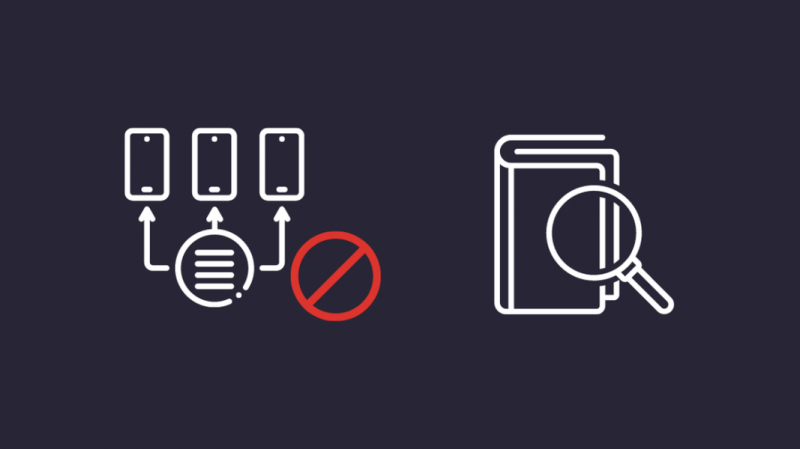
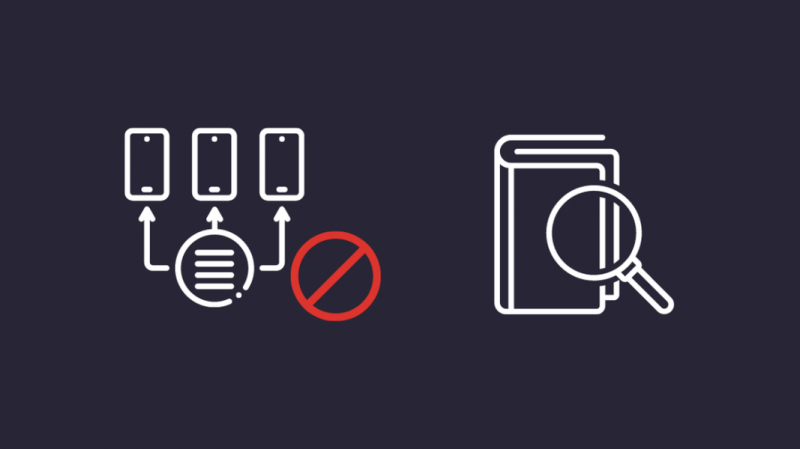
Kļūda SIM karte nav nodrošināta nozīmē, ka jūsu SIM kartei nav atļauts darboties jūsu mobilo sakaru operatora tīklā.
Visas SIM kartes ir jāaktivizē, lai tās varētu izmantot, taču, ja iepriekš esat aktivizējis savējo tajā pašā tālrunī, iespējams, problēma bija kaut kas cits.
SIM kartes nenodrošinātas kļūdas iemesli
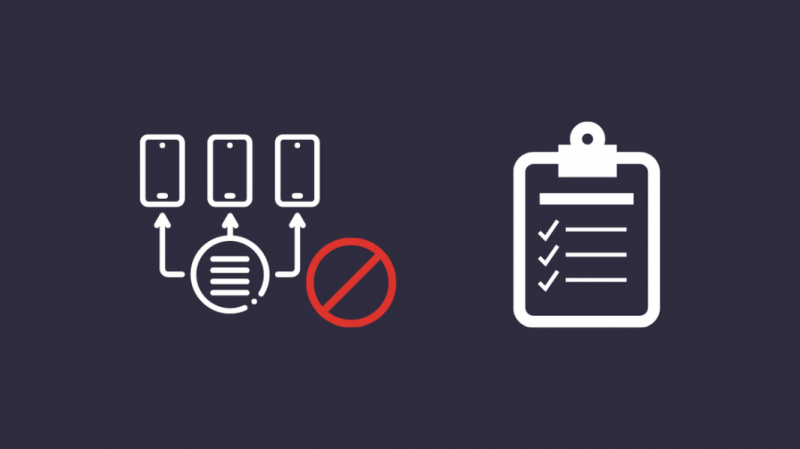
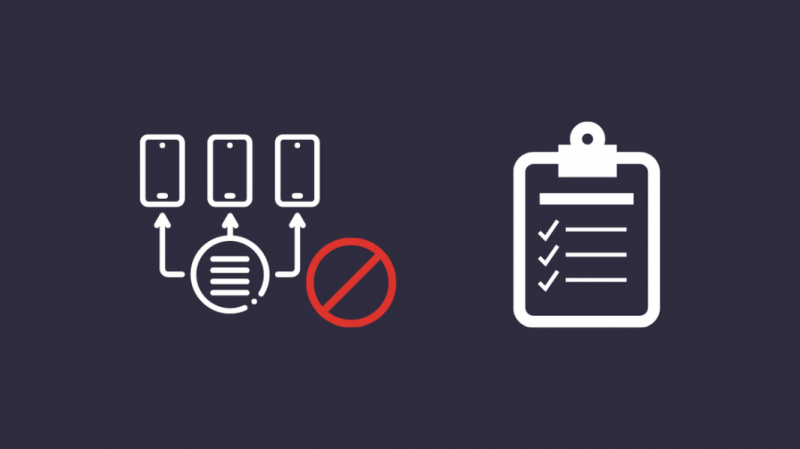
SIM nodrošināšanas kļūda var būt operatora puses problēma vai arī pati SIM karte vai SIM slots ir bojāts.
Programmatūras vai citas aparatūras kļūdas tālrunī var izraisīt arī kļūdu SIM nav nodrošināta.
Šī kļūda var rasties arī tad, ja ilgu laiku bijāt ārpus sava operatora tīkla un nesen atgriezāties tā pārklājuma zonā.
Visbeidzot, mazākais iespējamais iemesls ir tas, ka jūsu tālrunis nav atbloķēts mobilo sakaru operators, kas nozīmē, ka jūsu tālrunis neatbalsta SIM kartes no citiem mobilo sakaru operatoriem, izņemot tos, ar kuriem esat noslēdzis līgumu.
Pārliecinieties, vai SIM ir ievietota pareizi
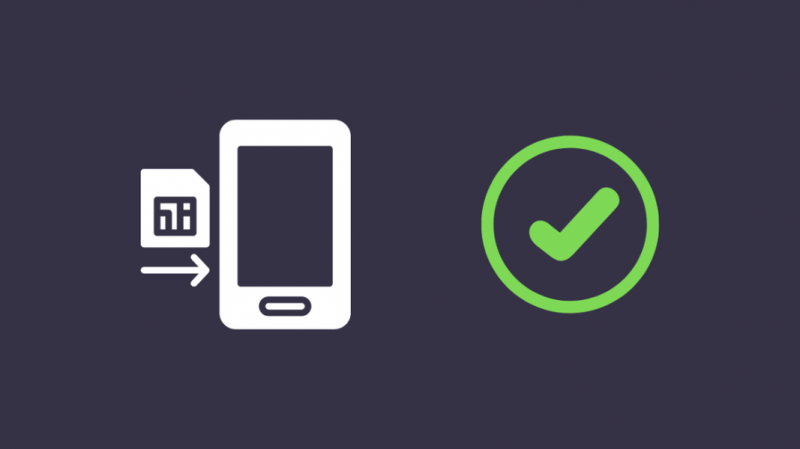
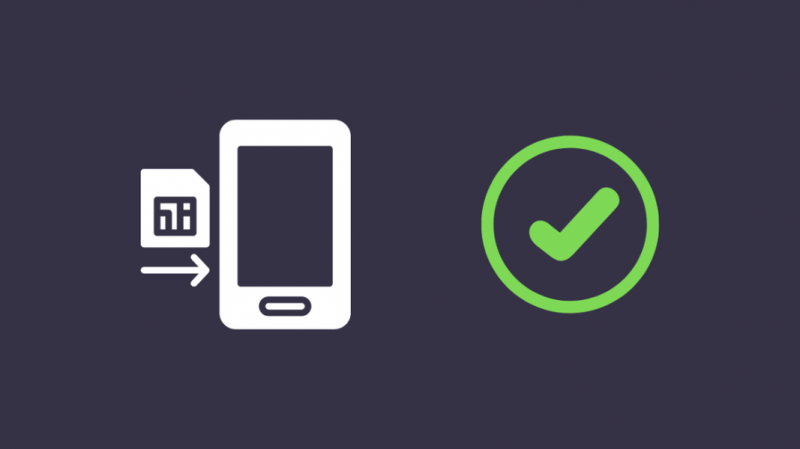
Jaunākajos viedtālruņos SIM karšu ievietošanai tiek izmantots diezgan šaurs izskats, un ievietošanas laikā tās var izlocīties un saliekties.
Tas var novest pie tā, ka SIM karte pareizi nepieskaras iekšējiem kontaktiem, kā rezultātā tālrunis nevar pareizi identificēt SIM karti.
Izņemiet SIM karti un uzmanīgi ievietojiet to atpakaļ.
Pārliecinieties, ka karte ir vienā līmenī ar paliktni, lai tā nesalocītu un nepazustu iekšā esošie kontakti.
Ja tālrunis ir vecāks un tam ir redzams SIM slots, notīriet kontaktus ar sausu austiņu uzgali vai mikrošķiedras drānu.
Ja izmantojat tālruņus ar divām SIM kartēm, izmēģiniet to visu, izmantojot abus SIM kartes slotus.
Restartējiet tālruni
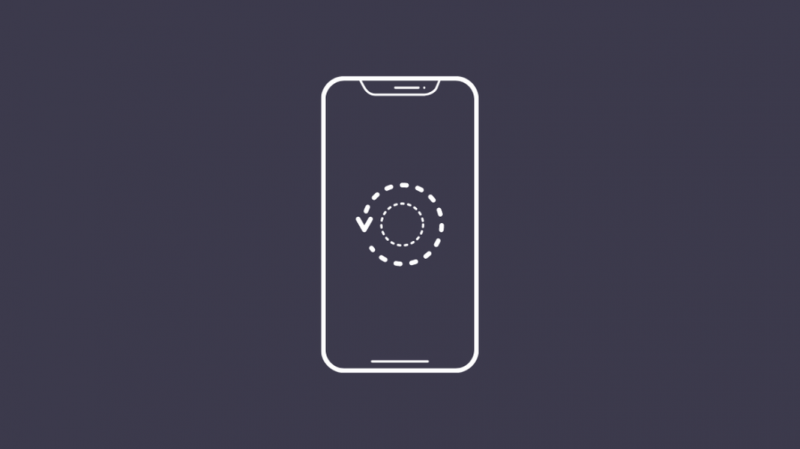
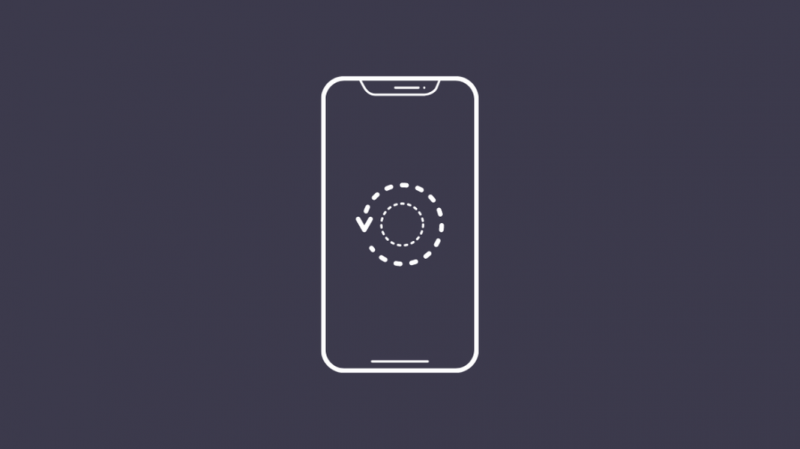
Nākamā lieta, ko varat darīt, ir restartēt tālruni.
Tādējādi SIM kartes problēma var tikt novērsta, atiestatot visas nesen veiktās iestatījumu izmaiņas.
Lai restartētu Android ierīci:
- Nospiediet un turiet mazāko barošanas pogu tālruņa sānos.
- Tiks parādīta izvēlne, kas piedāvā dažādas barošanas iespējas.
- Izvēlieties Restartēt vai Izslēgt.
- Ja esat izvēlējies Izslēgt pēc tam, kad tālrunis ir pilnībā izslēgts, ieslēdziet to, vēlreiz turot nospiestu barošanas pogu.
Lai restartētu iOS ierīci:
- Nospiediet un turiet barošanas pogu tālruņa sānos vai augšpusē. Pogas atrašanās vieta var atšķirties atkarībā no modeļa.
- Tiks parādīta uzvedne, lai izslēgtu slīdni. Velciet to prom, lai izslēgtu.
- Atkal ieslēdziet tālruni, vēlreiz nospiežot un turot barošanas pogu, līdz tas atkal ieslēdzas.
Aktivizējiet savu SIM karti
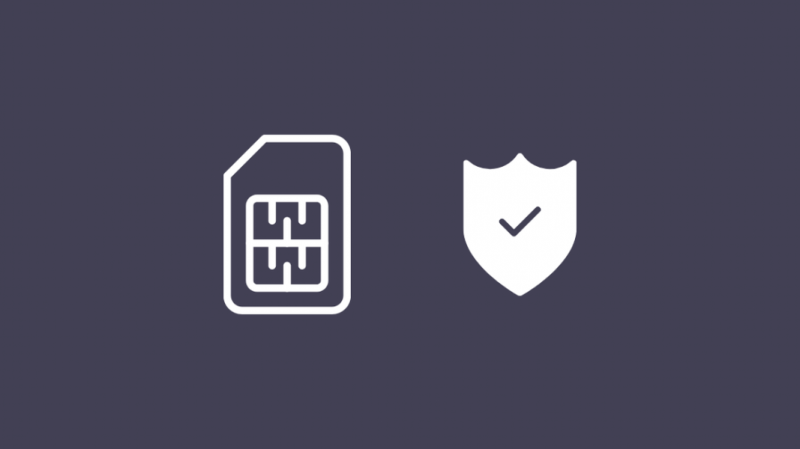
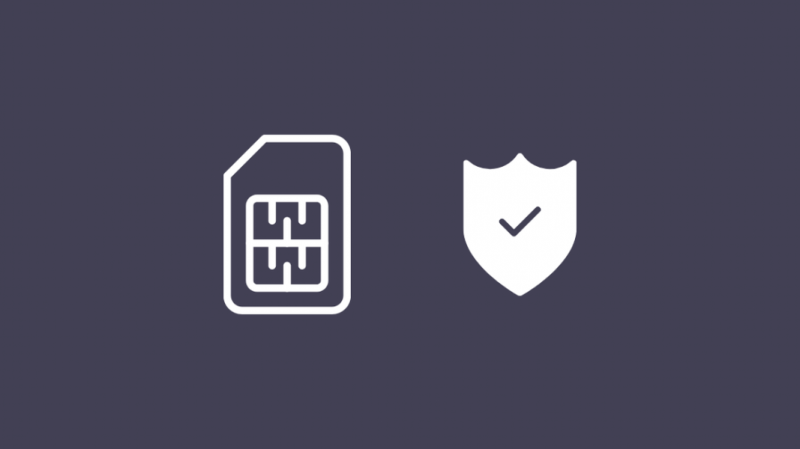
Parasti SIM karte aktivizējas pati, kad to ievietojat ierīcē, taču dažreiz tā neaktivizējas, un tā ir jāaktivizē manuāli.
SIM kartes aktivizēšana atšķiras atkarībā no operatora, taču visizplatītākās metodes ir:
- Zvanīšana uz automatizētu numuru.
- SMS sūtīšana.
- Piesakieties savā kontā operatora vietnē.
Sazinieties ar savu mobilo sakaru operatoru, lai uzzinātu, kā aktivizēt SIM karti.
Mēģiniet izmantot SIM karti citā tālrunī
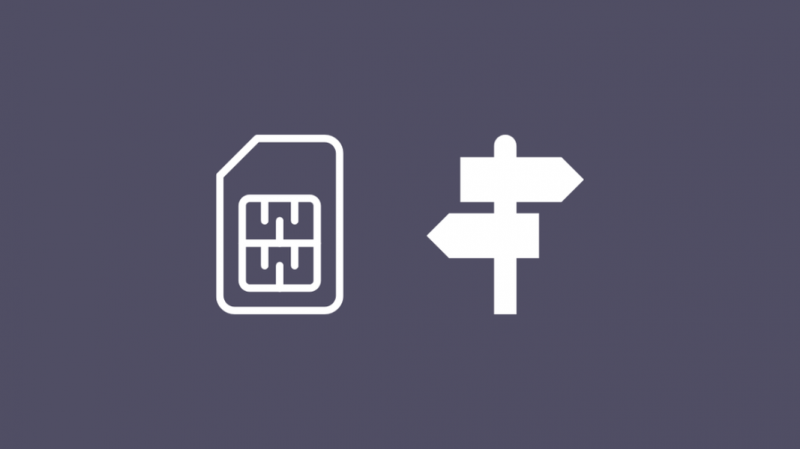
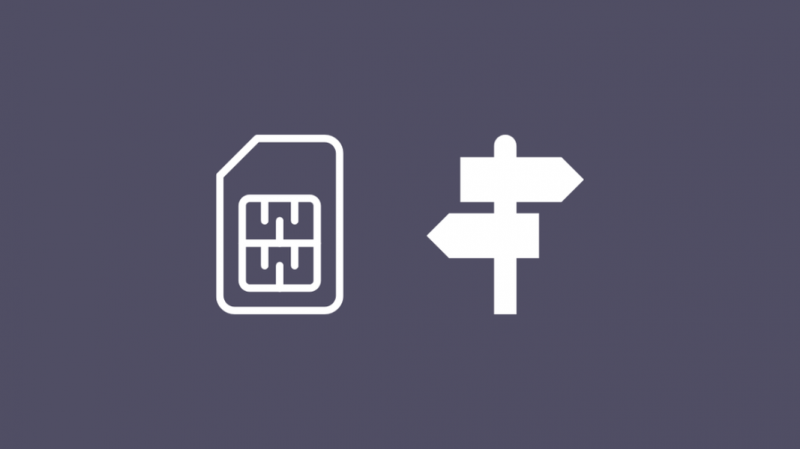
Ja problēma joprojām pastāv, mēģiniet izmantot SIM karti citā tālrunī.
Tas palīdz pārliecināties, ka problēma nav radusies SIM kartes vai mobilo sakaru operatora dēļ, un noskaidrot, vai jūsu tālrunis visu laiku bija vaininieks.
Izslēdziet abus tālruņus un izņemiet SIM karti no pašreizējā tālruņa.
Ievietojiet SIM karti otrā tālrunī un ieslēdziet to.
Pārbaudiet, vai jūsu SIM karte ir aktivizēta un autorizēta.
Pagaidiet, lai redzētu, vai kļūda atkal parādās.
Atjauniniet operatora iestatījumus
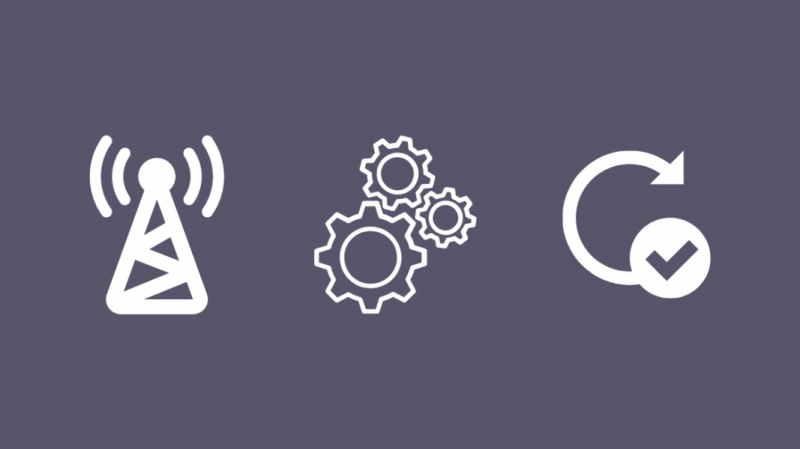
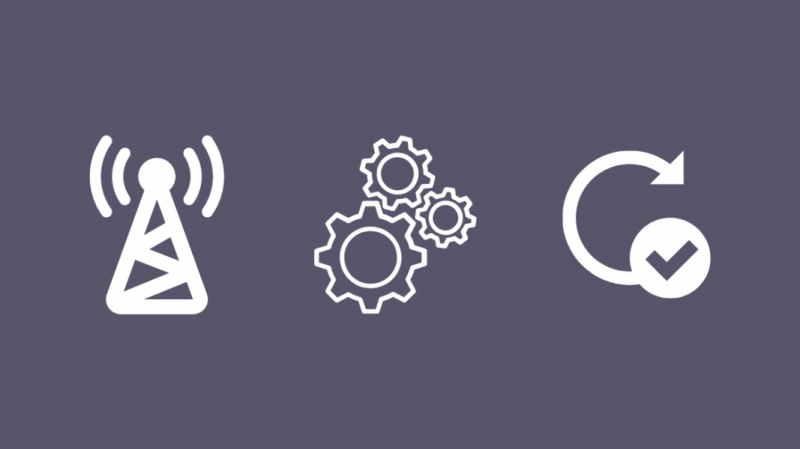
Pēc SIM nomaiņas uz jauno tālruni, iespējams, būs jāatjaunina mobilo sakaru operatora iestatījumi arī jaunajā tālrunī.
Ja atjaunināšana nenotiek automātiski, atjauninājums būs jāmeklē manuāli.
Lai atjauninātu mobilo sakaru operatora iestatījumus operētājsistēmā Android:
- Dodieties uz Iestatījumi > Par tālruni.
- Izvēlieties Atjaunināt profilu. Ja tā nav, skatiet sadaļu Sistēmas atjauninājumi.
Ja neredzat šos iestatījumus, izmēģiniet šo:
- Dodieties uz Iestatījumi > Vairāk.
- Atlasiet Mobilie tīkli > Mobilo sakaru operatora iestatījumi.
- Izvēlieties Atjaunināt ierīces konfigurāciju.
- Kad tas ir pabeigts, nospiediet OK.
Lai atjauninātu mobilo sakaru operatora iestatījumus operētājsistēmā iOS:
- Izveidojiet savienojumu ar WiFi tīklu.
- Numura sastādītāja lietotnē sastādiet numuru ##873283#.
- Pieskarieties Zvanīt.
- Kad uznirst pakalpojuma atjaunināšanas palaišana, izvēlieties Labi.
- Kad tas ir pabeigts, vēlreiz izvēlieties Labi.
Nomainiet SIM karti
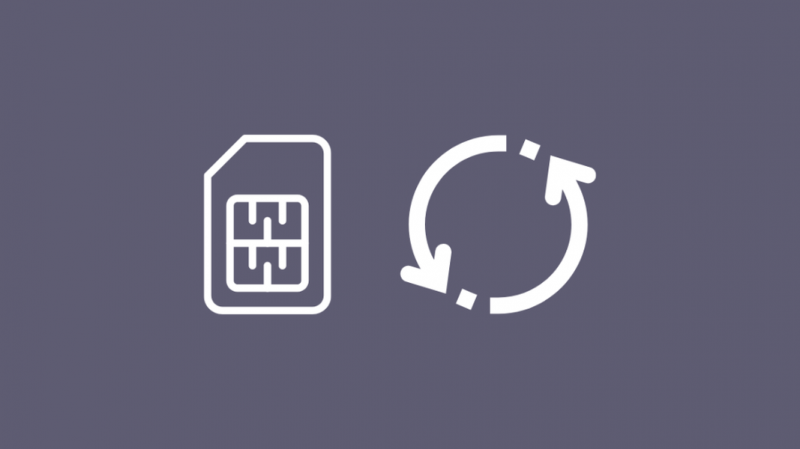
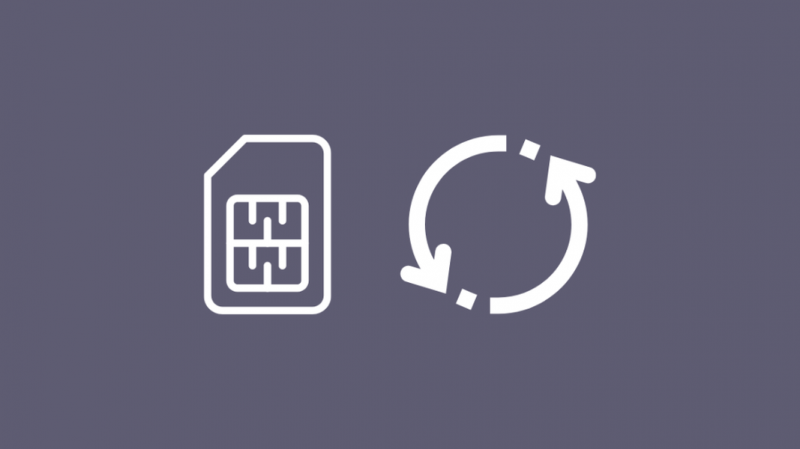
Ja neviens no šiem problēmu novēršanas padomiem jums nepalīdz, ir pienācis laiks nomainīt SIM karti.
Varat mēģināt piezvanīt savam mobilo sakaru operatoram, taču es ieteiktu doties uz sava operatora tuvāko veikalu vai tirdzniecības vietu.
Viņi var pārbaudīt jūsu SIM karti un norādīt, vai tā ir jāaizstāj vai jānovērš nodrošinājuma problēma.
Ja viņi saka, ka jums ir nepieciešama nomaiņa, neuztraucieties.
Veikals ir aprīkots, lai apstrādātu šādus mijmaiņas darījumus un pēc iespējas ātrāk atgrieztos pie tīkla.
Sazinieties ar savu pakalpojumu sniedzēju
SIM kartes nomaiņa neizlaboja kļūdu?
Sazinieties tieši ar savu mobilo sakaru operatoru un paskaidrojiet, kāda ir jūsu problēma.
Pastāstiet viņiem par visu veikto problēmu novēršanu, tostarp SIM kartes nomaiņu.
Ja nepieciešams, viņi var saasināt problēmu, un jūs pat varat iziet ar bezmaksas lietām.
Vai kļūda ir pazudusi?
Kad kļūda ir novērsta, palaidiet tālrunī interneta ātruma pārbaudi, lai pārliecinātos, ka savienojums ir kārtībā.
Iet uz fast.com vai speedtest.net un palaist ātruma testu.
Mēģiniet izmantot arī WiFi tīklāju.
Ja Jums ir problēmas ar jūsu personīgo tīklāju operētājsistēmā iOS , ir pieejami labojumi, kas ļauj to iestatīt un palaist dažu sekunžu laikā.
Pat ja nevarat aktivizēt SIM karti, jūs joprojām varat izmantot Wi-Fi deaktivizētajā tālrunī .
Jums var patikt arī lasīšana
- Kā pārsūtīt datus no mikro SIM kartes uz nano SIM karti: detalizēta rokasgrāmata
- SIM karte nav nodrošināta MM#2 kļūda pakalpojumā AT&T: ko darīt?
- Gatavs savienojumam, kad tīkla kvalitāte uzlabojas: kā novērst
- Kā straumēt no iPhone uz televizoru sekundēs
- Kā iegūt neierobežotus datus tiešā runā
bieži uzdotie jautājumi
Kā atkārtoti aktivizēt SIM karti?
Sazinieties ar mobilo sakaru operatoru, lai aktivizētu SIM karti.
Vecākas SIM kartes pašas neaktivizēsies, tāpēc jums ir jāsazinās ar mobilo sakaru operatoru, lai tās aktivizētu attālināti.
Cik ilgs laiks nepieciešams, lai aktivizētu SIM karti?
Lielākā daļa aktivizācijas ilgst no 15 minūtēm līdz maksimāli stundai.
Laiks, kas nepieciešams, ir atkarīgs no mobilo sakaru operatora un tā, vai tā ir jauna SIM karte.
Vai SIM kartēm beidzas derīguma termiņš, ja tās netiek izmantotas?
SIM karšu derīguma termiņš beigsies, ja kontā beigsies naudas atlikums.
Lielākajai daļai SIM karšu derīguma termiņš ir 3 gadi vai līdzīgs.
Vai var iegūt 2 SIM kartes ar vienu un to pašu numuru?
SIM kartēs ir iekļautas pretklonēšanas funkcijas, kas neļauj divām kartēm izmantot vienu un to pašu numuru.
Tā rezultātā nav iespējams iegūt 2 SIM kartes ar vienu un to pašu numuru.